Propaganda
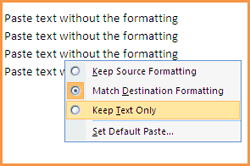 A propriedade mais surpreendente do texto não formatado é que ele não possui nenhum. Mas não é o alicerce básico de tudo o que escrevemos e projetamos?
A propriedade mais surpreendente do texto não formatado é que ele não possui nenhum. Mas não é o alicerce básico de tudo o que escrevemos e projetamos?
Se você é rápido em copiar e colar e faz isso com grandes quantidades de texto, então eu estou tenha cuidado com os enormes blobs de texto formatado que se espalham por todo o Word documento.
Ugh, texto simples é tão chato! Onde está a cor? Onde está a fonte estilizada? Onde está o brilho?
Sim, é ho-hum, com certeza. Mas ser capaz de retirar a formatação do texto e colá-lo no formato original tem seus usos e momentos. Mas, por vezes, quando precisamos aplicar nossa própria formatação ou fazê-la assumir a formatação de um parágrafo, 'colar como texto não formatado' é o caminho a seguir. Combinar o formato de texto do que estamos copiando com o que queremos no destino é sempre o trabalho.
O recurso, como todos sabemos, está ali no MS Word. Um clique em Colar - Colar especial - Colar como texto não formatado / Colar como texto Unicode não formatado
Oh espera, existem! Segure o mouse.
Ao longo do tempo, evoluí gradualmente da maneira padrão para os três métodos para remover a formatação do texto mencionado aqui. Vou colocar as três maneiras de sempre cole sem formatação e eu convido você a contribuir com sua própria. Alguns de nós podem ser cães velhos, mas nunca é tarde para aprender novos truques, mesmo para uma tarefa comum como colar texto não formatado.
Ei... está aí no MS Word!
Claro que é. O recurso é mais direcionado - Formatar correspondência de destino. É uma simples questão de alterar uma configuração e todo o texto perde sua formatação de origem para assumir o que existe no arquivo de documento aberto. Aqui está como é ""
- De Escritório botão - clique no Opções do Word na parte inferior para abrir o painel.
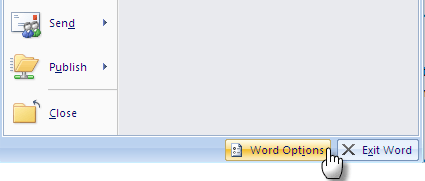
- Desça para o Avançado recurso à esquerda. Dentro dela, a segunda seção é para Cortar, copiar e colar que lista as quatro opções - Colagem no mesmo documento, Colagem entre documentos, Colagem entre documentos quando as definições de estilo entram em conflito e Colagem de outros programas.
- Mude o padrão de Manter a formatação de origem para corresponder à formatação de destino. Como alternativa, para colar texto sem formatação, você também pode escolher Manter apenas texto. Clique Está bem e é isso.
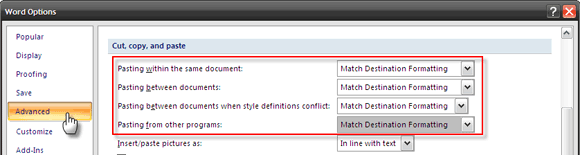
Volte a essa limpeza com PureText
A correção de todas as deficiências do Windows gerou uma indústria de software própria. Graças a um pequeno freeware limpo chamado PureText podemos retirar o formato de qualquer bloco copiado de texto fonte. O PureText fornece uma nova tecla de atalho usando a tecla Windows + V, que é a tecla de atalho padrão para o aplicativo. Aqui está como é ""
- O PureText não precisa de instalação. Execute-o e ele funcionará na bandeja do sistema.
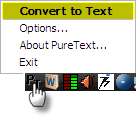
- A formatação de qualquer texto copiado na área de transferência pode ser alterada apenas clicando no ícone da bandeja do sistema. O texto da área de transferência perde sua formatação rica, mas mantém retornos de carro, guias ou outro espaço em branco.
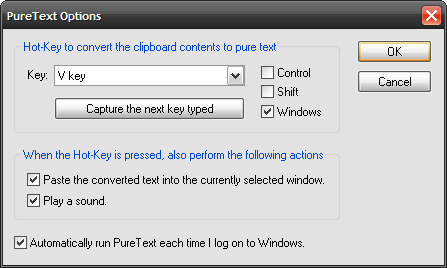
- O texto da área de transferência permanece disponível para ser colado normalmente (ou seja, usando um Ctrl + V) com toda a formatação intacta, se assim o desejarmos.
O pequeno software da área de transferência é ótimo, porque tem apenas 13K, é portátil e pode ser executado em todos os programas do Windows em todas as edições (Windows 95/98 / Me / NT / 2000 / XP / 2003 / Vista).
Vamos gravar uma macro
Os programas de macro [Link quebrado removido] são pequenos trechos de código que transformam uma tarefa complexa de várias etapas em uma única função de clique. Em resumo, são ferramentas de produtividade para usuários avançados e essa capacidade está embutida no MS Office. Um simples programa Macro permite colar texto em um documento do Word sem a formatação original da fonte. Aqui está como é ""
- Vou ao Visão guia na Fita. Clique no Macros botão de grupo.
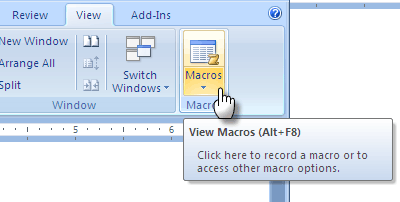
- Na caixa Macros que é aberta, forneça um nome descritivo (sem espaço) para a macro que você está prestes a configurar. pressione Entrar.
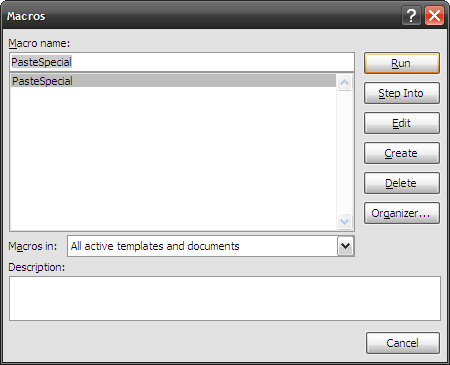
- No editor do Visual Basic, exclua o texto padrão e cole o seguinte trecho de código:SubpasteSpecial ()
Seleção. PasteSpecial DataType: = wdPasteText
End Sub
- No editor do Visual Basic, exclua o texto padrão e cole o seguinte trecho de código:SubpasteSpecial ()
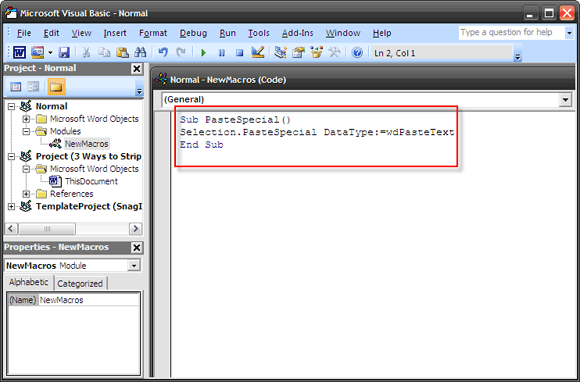
- Clique em Arquivo - Salvar Normal ou no Salvar Normal ícone da barra de ferramentas.
- Para atribuir uma tecla de atalho à Macro, clique em Escritório botão - Opções do Word.
- Clique em Customizar na coluna da esquerda. No painel direito, a partir do Escolha comandos de lista suspensa Macros. Escolha o Colar especial Macro.
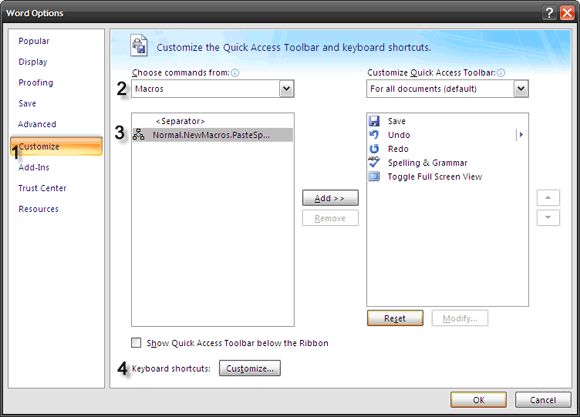
- Para atribuir uma tecla de atalho à Macro, clique no ícone Botão Personalizar para atalhos de teclado.
- No Personalizar teclado janela, suspensa para a entrada de Macros sob Categorias à esquerda. Selecione os Colar especial macro à direita. Digite uma combinação de teclas de atalho como Ctrl + Shift + V no Pressione nova tecla de atalho digitando as teclas combinadas no teclado. Clique em Atribuir e Fechar para definir sua macro.
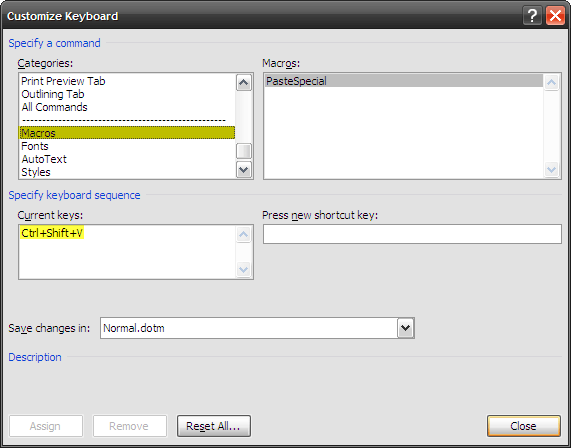
Faça uma cópia copiando e colando algum texto.
As três maneiras fazem uma reforma simples de uma operação de documento muito básica. À sua maneira, ilustram que a produtividade pode ser obtida nos mínimos detalhes.
Quão aliviantes são essas maneiras rápidas de colar texto não formatado? Ou você acha que o caminho padrão resiste à tarefa adequadamente? Cole alguns dos seus comentários abaixo.
Saikat Basu é o editor adjunto de Internet, Windows e produtividade. Depois de remover a sujeira de um MBA e uma carreira de dez anos em marketing, ele agora é apaixonado por ajudar os outros a melhorar suas habilidades de contar histórias. Ele olha para a vírgula de Oxford que está faltando e odeia screenshots ruins. Mas as idéias de Fotografia, Photoshop e Produtividade acalmam sua alma.